Pré-Requisitos
A seguir apresentamos os pré-requisitos mínimos para a atualização de um Cluster TDP, podendo haver outros de acordo com os serviços desejados ou as necessidades técnicas e organizacionais de cada ambiente.
Caso necessite, solicite apoio na Área de Suporte.
Espaço em Disco
A atualização requer a instalação de novos pacotes, os quais demandam de espaço em disco adicional, seja no repositório de pacotes ou nos diretórios das máquinas do Cluster destinados à binários, arquivos de configuração e bibliotecas. Para uma atualização segura, sem intercorrências, recomendamos um mínimo de 100 GB de espaço livre em disco.
| Antes da instalação dos pacotes da nova versão, verifique o espaço em disco disponível, evitando assim a corrupção de arquivos, reinício da operação, entre outros problemas. |
Rede de Comunicação
A comunicação entre as máquinas do Cluster e o repositório de pacotes deve ser garantida, seja por meio de uma rede local ou pela internet. A velocidade e estabilidade da rede influencia diretamente no tempo de execução e integridade da operação.
Serviços Funcionais
Certifique-se que todos os serviços instalados, e, consequentemente, seus componentes, estejam funcionais antes de se iniciar a atualização. Para isso, siga os passos a seguir:
-
Utilize um browser para acessar a interface web do Ambari, disponível no IP/hostname da máquina do Ambari Server, porta 8080. Por exemplo:
http://192.168.56.100:8080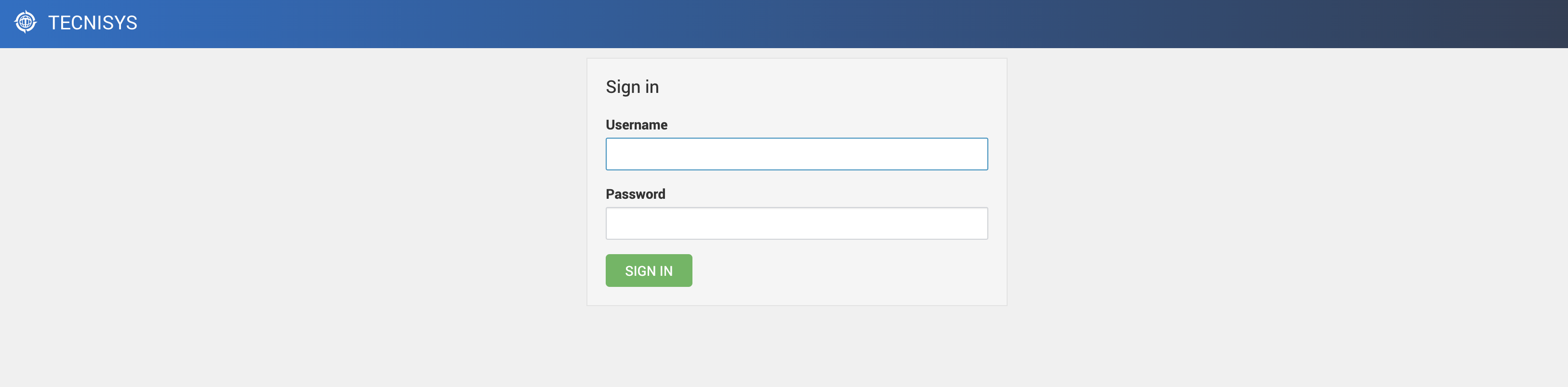 Figure 1. Página de login do Ambari
Figure 1. Página de login do Ambari -
No Ambari, selecione o serviço desejado e acione a opção "Run Service Check" na lista de seleção ACTIONS.
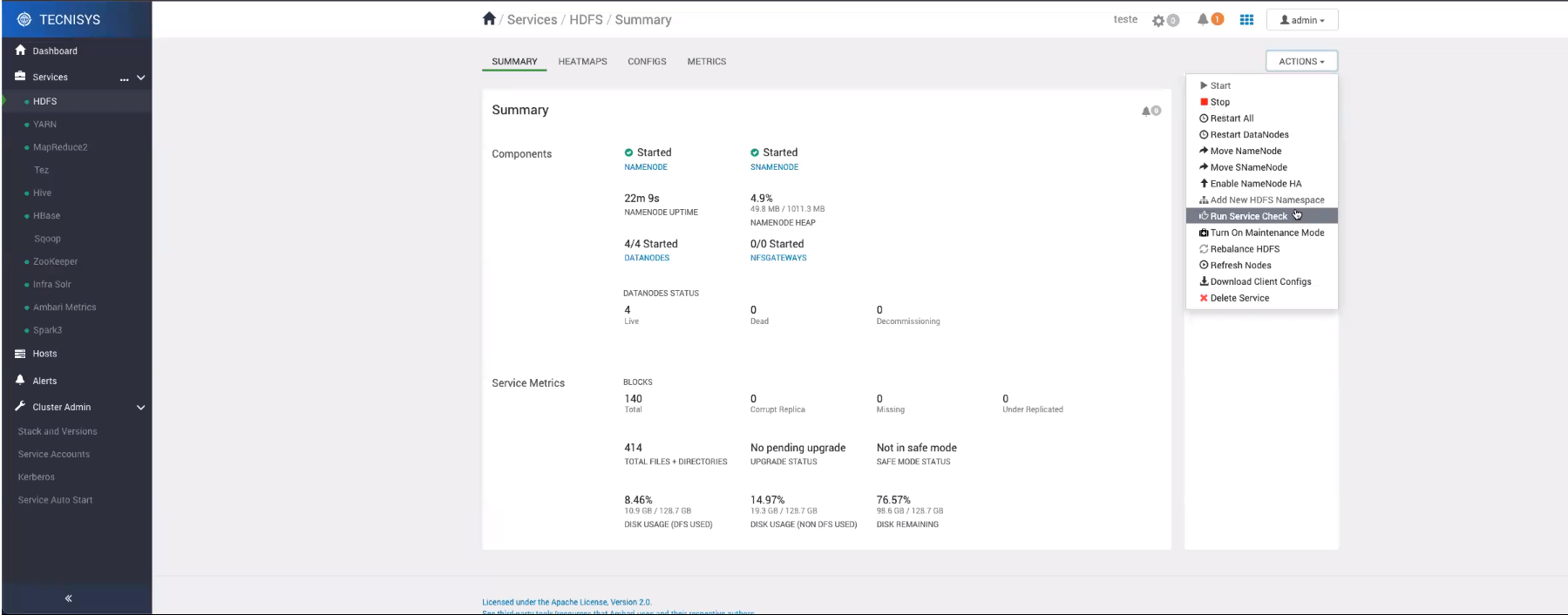 Figure 2. Acione a verificação do serviço
Figure 2. Acione a verificação do serviço -
Confirme a operação.
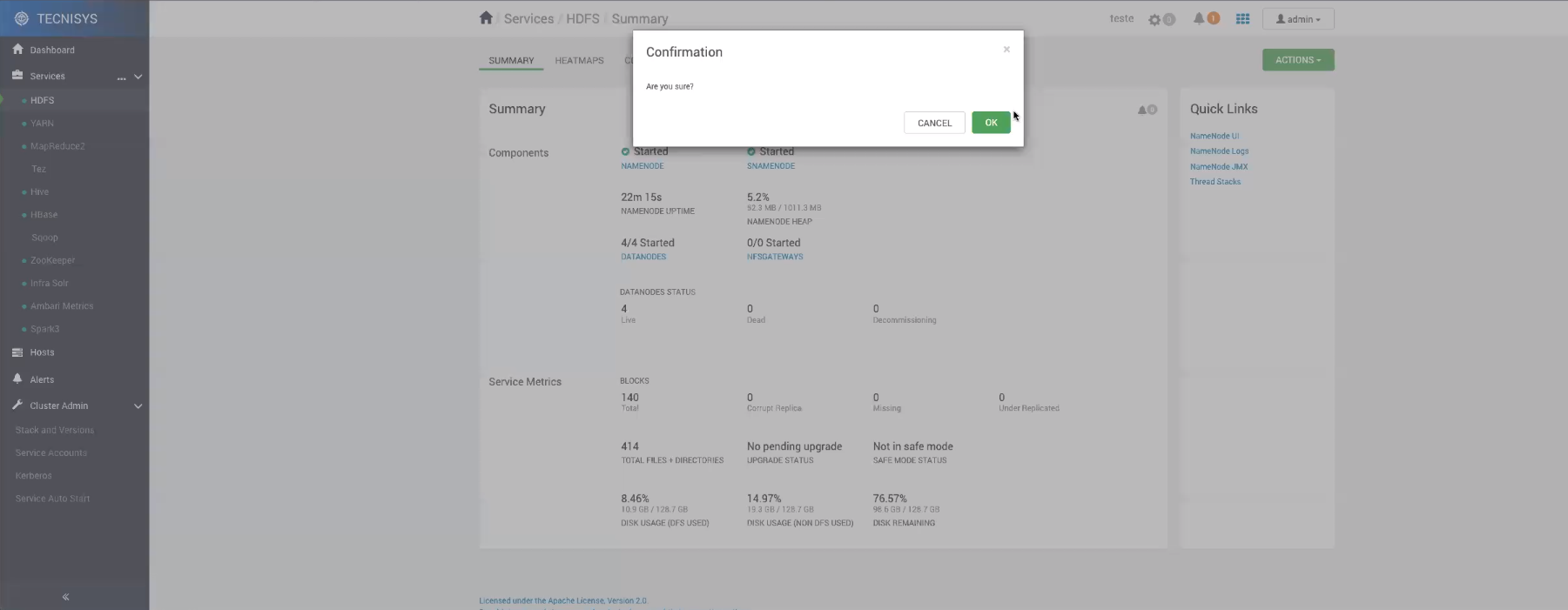 Figure 3. Confirme a verificação do serviço
Figure 3. Confirme a verificação do serviço -
Acompanhe o progresso da verificação.
 Figure 4. Progresso da verificação dos serviços
Figure 4. Progresso da verificação dos serviços
|
Repita a operação para todos os serviços instalados no Cluster. |
Início Automático dos Serviços Desativado
Antes de iniciar atualização dos componentes é importante desativar a função de Início Automático (Auto Start) dos serviços no Ambari. Para isso, siga os passos a seguir:
-
Selecione no menu lateral do Ambari a opção "Service Auto-Start".
-
Mude a chave para "Disabled" na opção "Auto Start Settings".
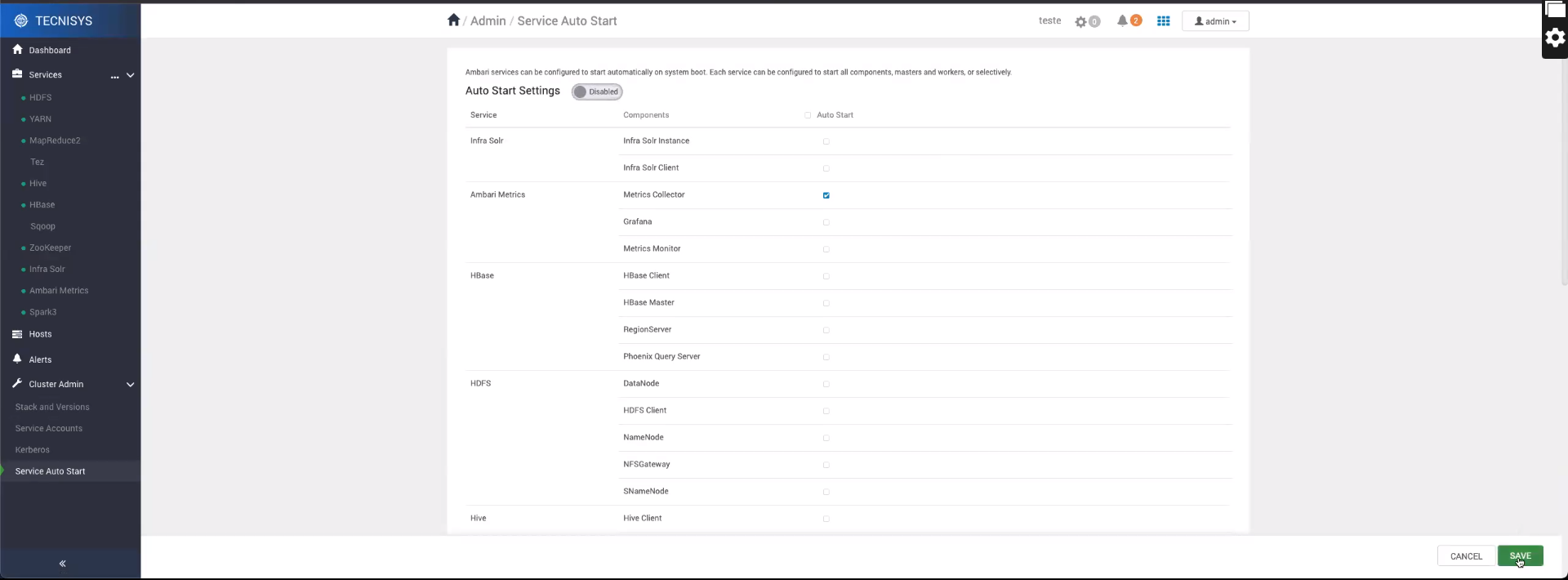 Figure 5. Desativando a função Auto Start
Figure 5. Desativando a função Auto Start -
Clique em "Save" para salvar a alteração e confirme a operação.
| Concluída a atualização, a função Auto Start pode ser habilitada novamente. |